Порты являются важной частью настройки роутера, особенно если вы являетесь поклонником онлайн-игр или используете различные приложения, требующие открытых портов для правильной работы. В этой статье мы расскажем вам о том, как легко настроить порты в роутере и обеспечить стабильное и безопасное подключение для ваших игр и приложений.
Что такое порты и зачем они нужны?
Порты — это виртуальные каналы, используемые для обмена данными между компьютерами в сети. Каждое приложение или игра использует определенный порт для установления соединения и передачи данных. Некоторые порты уже зарезервированы для определенных служб, но большинство портов может быть свободно настроено и использовано для специфических нужд.
Игры и некоторые приложения могут требовать открытых портов для отправки и получения данных через Интернет. Если порт, необходимый для игры или приложения, заблокирован в настройках роутера, соединение не будет установлено, что может привести к проблемам с подключением и работой приложений.
Как узнать, какой порт нужно открыть?
Перед настройкой портов в роутере необходимо узнать, какой именно порт нужен для вашей игры или приложения. Обычно информация о нужных портах может быть найдена в документации к игре или на официальном сайте приложения. Кроме того, вы можете обратиться к поддержке игры или приложения для получения необходимых портов.
После того, как вы установили требуемые порты, вы готовы приступить к настройке роутера.
Шаги по настройке портов в роутере
1. Войдите в интерфейс вашего роутера. Для этого введите IP-адрес роутера в адресную строку вашего браузера и введите логин и пароль администратора. Если у вас нет этой информации, вы можете обратиться к документации к роутеру или провайдеру интернет-услуг.
2. Найдите раздел «Настройки портов» или что-то аналогичное в меню роутера. Обычно он находится в разделе «Настройки сети» или «Расширенные настройки».
3. Введите номер порта, который вы хотите открыть. Обычно это поле называется «Внешний порт» или «Исходящий порт».
4. Выберите тип порта. Обычно есть два типа портов: TCP и UDP. Если информация о нужном порте не указывает тип, в большинстве случаев можно выбрать оба типа портов.
5. Введите внутренний IP-адрес устройства, для которого вы открываете порт. Если устройство, на котором запущено приложение или игра, имеет статический IP-адрес, вы можете указать его. В противном случае, вам необходимо настроить привязку MAC-адреса к определенному порту. Эта настройка позволит роутеру каждый раз автоматически открывать нужный порт для вашего устройства.
6. Сохраните настройки и перезагрузите роутер, чтобы изменения вступили в силу.
Проверка открытых портов
После того, как вы настроили порты в роутере, рекомендуется проверить их на доступность. Существуют специальные онлайн-сервисы, позволяющие сканировать порты и проверять их статус. Введите номер порта, который вы открыли, и запустите проверку. Если порт открыт и работает корректно, вы получите положительный результат.
В случае, если порт не открыт или неправильно настроен, вам следует повторить настройку роутера и проверить все настройки еще раз. Если у вас продолжают возникать проблемы с открытием портов, рекомендуется обратиться к специалистам и получить дополнительную помощь.
Вывод
Настройка портов в роутере — важный шаг для обеспечения стабильного и безопасного подключения для ваших игр и приложений. Следуя нашим инструкциям, вы сможете легко настроить порты в роутере и наслаждаться безперебойной работой ваших любимых приложений и игр.
Не забывайте, что настройка портов также может повысить безопасность вашей сети, поэтому рекомендуется регулярное контролирование состояния портов и обновление паролей администратора роутера.






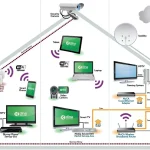









Так как я не являюсь профессионалом в области настройки портов в роутере, я испытываю огромное облегчение зная, что существует подробная инструкция по этому процессу. Она делает процесс настройки портов для игр и приложений гораздо проще, чем я предполагала. Я осознаю, что у меня может быть много вопросов по этому процессу, но я уверена, что я смогу настроить порты для игр и приложений за несколько минут! Спасибо за помощь в этом процессе!